# 关键词分布
关系分析模型采用了语义分析和统计分析相结合的方式来分析元素间的关联强弱。首先,模型找到文中当前关键词指向的语义元素所在的全部位置,然后逐对进行语义分析,比如“小明和小红是中学同学”就会加强“小明”和“小红”之间的关联,最终模型统计全部的结果,进行后置处理,并绘制关系图。模型兼顾短距关联和长距关联,也不限于人物、地点等元素类型,比如对于学术类内容的抽象概念,也可以进行类似分析。
# 关键词比例
计算 已设置的关键词 在文中出现的频率占比。

提示
可通 图例 隐藏或显示一个或多个关键词。
# 卡片工具
卡片右上角提供了一些针对图表的操作工具。
# 数据视图(只读)
通过 数据视图 可查看图表的原始数据,点击 图标可打开或关闭 数据视图。
- 导出原始数据: 可依照数据表格右侧的信息提示,将数据导出为 Excel 表格。
# 下载图表
点击卡片右上角的 图标,即可下载当前卡片中显示的图表。
提示
在 数据视图 打开的情况下,下载 功能将不可用,请 关闭数据视图 后再进行图表下载操作。
# 还原图表
点击卡片右上角的 图标,即可将卡片还原至最初状态。
# 关键词分布
计算 已设置的关键词 在全文中的分布情况。
图表中以颜色来区分关键词,图表的横轴从左至右表示文本的开始至结束,纵轴表示关键词的出现次数。

提示
可通过图表中的 图例 来查看不同颜色所代表的关键词,点击 图例 中的关键词来 隐藏或显示 该关键词的分布信息。
# 对应原文
点击图表底部的 对应原文 来打开 对应原文功能,这时可通过点击图表中的柱形(顶部)查看该位置对应的原文内容。
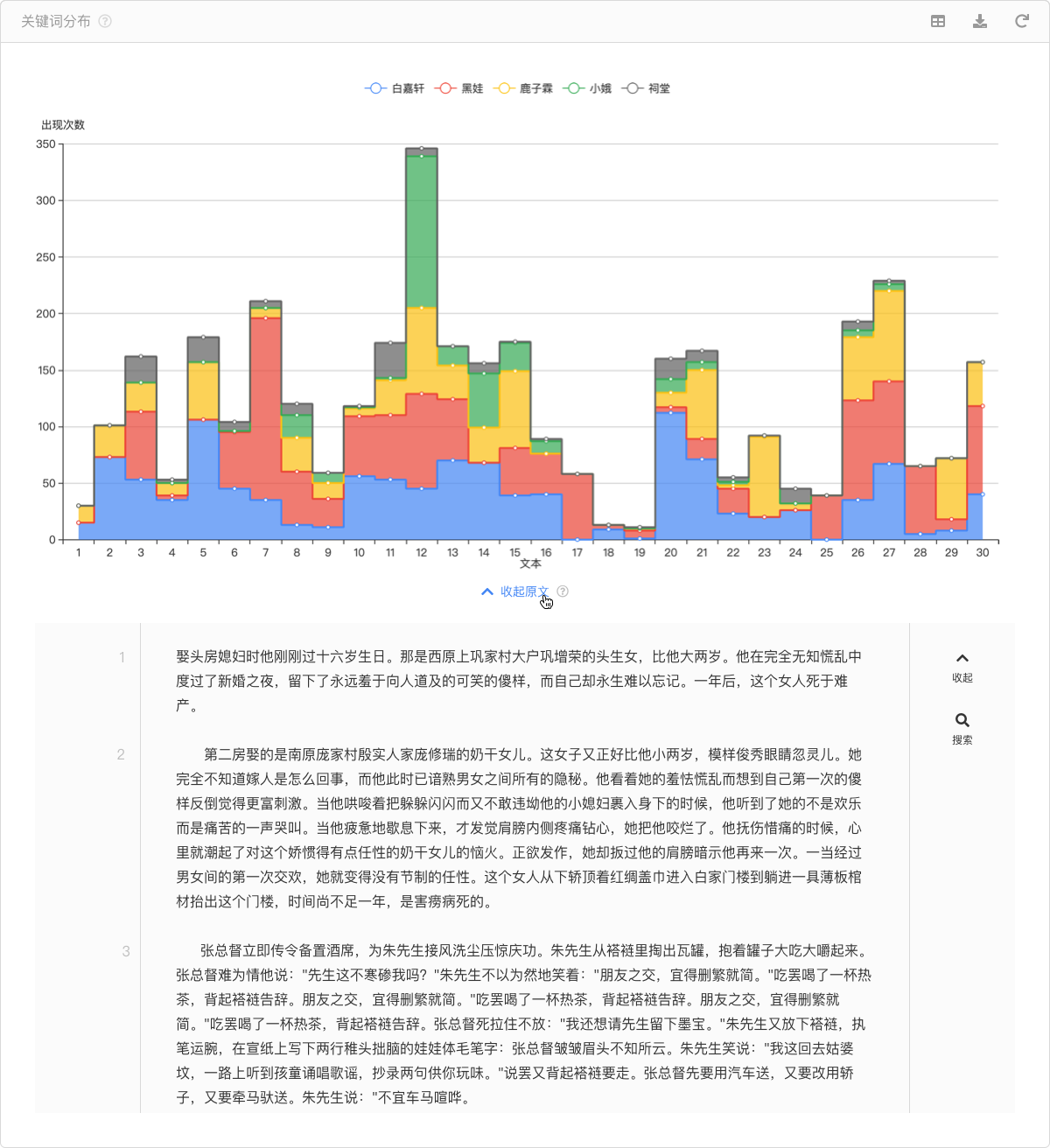
# 卡片工具
卡片右上角提供了一些针对图表的操作工具。
# 数据视图(只读)
通过 数据视图 可查看图表的原始数据,点击 图标可打开或关闭 数据视图。
- 导出原始数据: 可依照数据表格右侧的信息提示,将数据导出为 Excel 表格。
# 下载图表
点击卡片右上角的 图标,即可下载当前卡片中显示的图表。
提示
在 数据视图 打开的情况下,下载 功能将不可用,请 关闭数据视图 后再进行图表下载操作。
# 还原图表
点击卡片右上角的 图标,即可将卡片还原至最初状态。
# 关键词关系
计算 已设置的关键词 在全文中彼此之间的关系紧密程度(需设置两个或以上的关键词)。关系图中两个关键词之间连线越粗,表示它们之间的关系紧密程度越高。

提示
如果文本较长或设置的关键词数量较多,关系的计算可能需要较长的计算时间。
# 卡片工具
卡片右上角提供了一些针对图表的操作工具。
# 下载图表
点击卡片右上角的 图标,即可下载当前卡片中显示的图表。